
Բովանդակություն:
- Հեղինակ John Day [email protected].
- Public 2024-01-30 09:48.
- Վերջին փոփոխված 2025-01-23 14:48.

Կրկին բարև, ուսանողներ, իմ հիմնական դասընթացը `հիմնական էլեկտրոնիկա դասավանդելու համար: Նրանց համար, ովքեր չեն տեսել իմ առաջին դասը, որը նկարագրում է սխեմաների շատ, շատ հիմունքները, խնդրում ենք դա տեսնել հիմա: Նրանց համար, ովքեր արդեն տեսել են իմ նախորդ դասը, եկեք սկսենք:
Քայլ 1. Ի՞նչ է Arduino- ն:

Այս դասը սկսելու համար եկեք սկսենք հարցնել. Ո՞րն է այս տարօրինակ կապույտ սարքը, որը տեսնում եք ձեր էկրանին: Պատասխանը արդուինո է:
Ես ձեզ կսահմանեմ, թե ինչ է Arduino- ն մեկ հայտարարության մեջ. Arduino- ն չիպ է, որը դրան միացնող բոլոր սխեմաների վարպետն ու մանիպուլյատորն է: Այս թվացյալ պարզ չիպը ամբողջ աշխարհում կառուցված մի քանի բարդ նախագծերի հիմքն է, և այնուամենայնիվ այն բավականին պարզ է ծրագրավորման համար, որ նույնիսկ երեխաները կարող են հեշտությամբ սովորել, թե ինչպես օգտագործել այն:
Լավ, լավ, նախքան քրտնելը չգիտես, թե ինչ կասի իմ ասածի կեսը, պարզապես իմացիր, որ այսօրվա դասը պարզապես համեմատում է Arduino- ի որոշ հատվածներ հիմնական շղթայի հետ: Մի անհանգստացեք, ես այստեղ ոչ մի քայլ չեմ ուտում:
Քայլ 2. Arduino- ն ընդդեմ հիմնական շղթայի
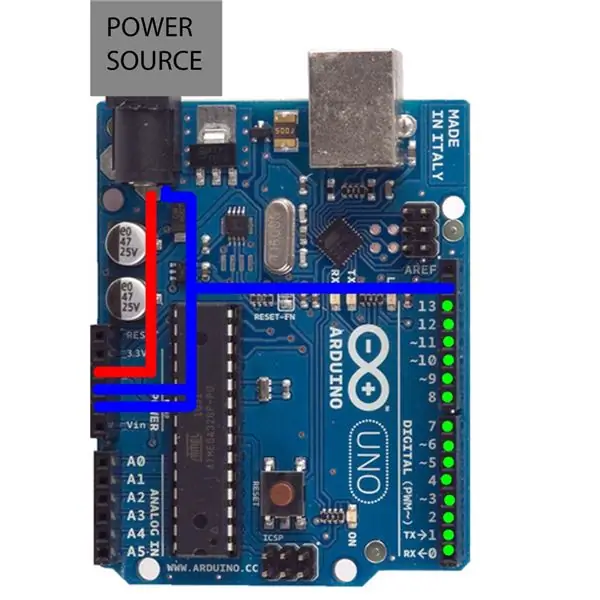
Նրանց համար, ովքեր տեսել են իմ նախորդ դասը, դիագրամի այս գունավոր ծածկագրված տարբերակը պետք է ծանոթ թվա: Կարմիրը ներկայացնում է ուժը, կապույտը ՝ գետինը, իսկ կանաչը ՝ կապում, որոնք կապված են իշխանության հետ: Մոխրագույն տուփը, որը երևում է Arduino- ի վերևում, ցանկացած տեսակի էներգիայի աղբյուր կամ մարտկոց է:
Այնուամենայնիվ, այս դասը չի կենտրոնանա Arduino- ից եկող կանաչ քորոցների վրա: Փոխարենը, մենք կկենտրոնանանք այն ամենի վրա, ինչ արեցինք վերջին դասին (որը լուսավորում էր LED), բացառությամբ, որ որպես էներգիայի աղբյուր կօգտագործենք Arduino- ն:
Քայլ 3. Նյութեր ՝ ձեր Arduino- ով աշխատող միացում պատրաստելու համար
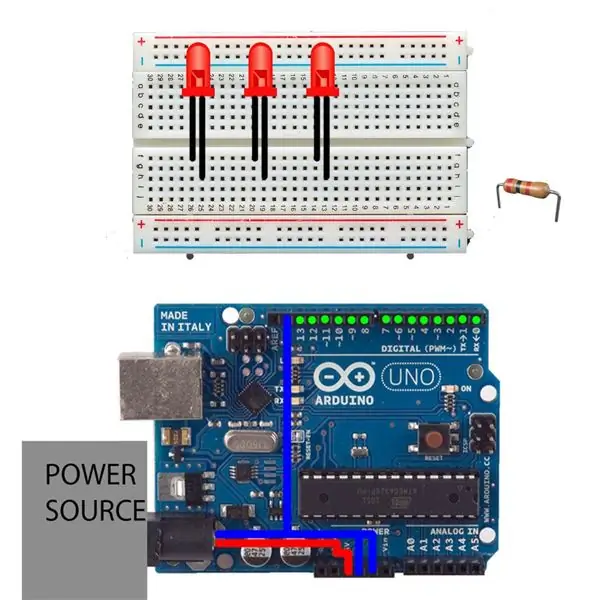

Ձեր նոր սխեման կառուցելիս ձեզ հարկավոր են հետևյալ բաները.
-1 Arduino Uno
-1 մարտկոց Arduino- ին միացնելու համար
-1 կես չափի հացի տախտակ
-LED- ների ցանկացած թիվ (չնայած նախընտրելի է 1-3)
-դիմադրություն (ցանկացած տեսակի)
Նախքան կապեր հաստատելը, ես կցանկանայի մի քանի մանրամասներ ներկայացնել այն մասին, թե Arduino Uno- ի որ կապերն օգտագործել: Նայելով Arduino- ի կանոնավոր գծապատկերին, դուք պետք է տեսնեք 2 կարևոր անուն ՝ 5V և gnd: Սրանք այն են, ինչ դուք կօգտագործեք որպես էներգիայի և ցամաքային տերմինալներ: 5V- ն այն քորոցի անունն է, որը դուք կօգտագործեք էներգիայի համար: Gnd- ը գրունտի հապավում է, այնպես որ օգտագործեք Arduino- ի gnd պիտակով երեք կապից որևէ մեկը որպես հիմք:
Բացի այդ, որոշ էլեկտրական անվտանգության համար, համոզվեք, որ իմանաք հետևյալը. LED- ները, որոնք տեսնում եք ձեր բաղադրիչների ցանկի գծապատկերում, ունեն դիտելի հատկություն. Մի ոտքը մյուսից երկար է: LED- ները սխեմաներում միացնելիս համոզվեք, որ ավելի երկար ոտքը միացված է հոսանքի կողմին, իսկ կարճ ոտքը `գետնին: Եթե դուք փոխեք ոտքերը, ձեր շրջանը չի աշխատի:
Քայլ 4: Կապեր հաստատելը…
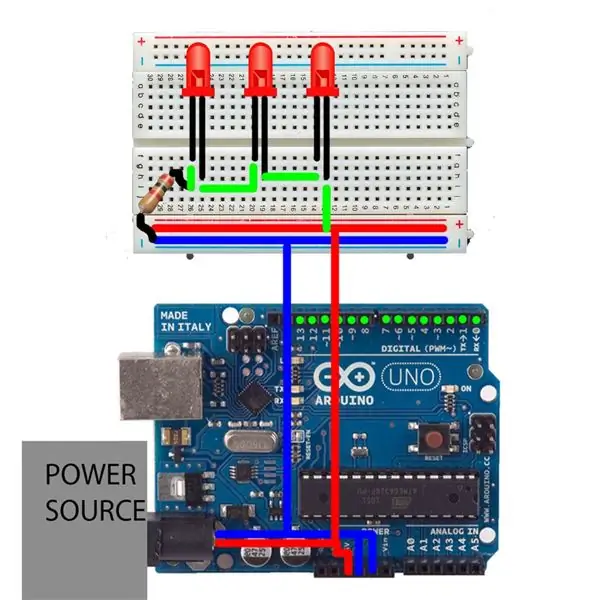
Ձեր կապերը հաստատելու համար հետևեք հետևյալ քայլերին.
-Էլեկտրաէներգիայի և գրունտի համար օգտագործեք լարերը `դրանք հորիզոնական երկար ռելսերին միացնելու համար: Էլեկտրաէներգիայի համար միացրեք մետաղալարերը հորիզոնական կարմիր երկաթուղու ցանկացած վայրում (ռելսերը պիտակավորված են, կարմիրը ուժ է, իսկ կապույտը ՝ հող) և գետնին ՝ մետաղալարը միացրեք կապույտ երկաթուղու ցանկացած վայրին:
-Էլեկտրահաղորդման գծից ավելացրեք մետաղալար ՝ հոսանքը միացնելով առաջին LED- ի երկար ոտքին*:
-(եթե միայն մեկ led եք անում), մետաղալարով միացրեք LED- ի կարճ ոտքը գետնին: Ձեր մեկ LED- ը պետք է փայլուն լուսավորվի:
ԿԱՄ….
-(եթե միացնում եք ավելի քան 1 LED), օգտագործեք մետաղալար `առաջին LED- ի կարճ ոտքը երկրորդ LED- ի երկար ոտքին միացնելու համար: Սա աշխատում է, քանի որ առաջին LED- ի կարճ ծայրից դուրս հոսող էլեկտրականությունը գրեթե նման է, կարծես առաջին LED- ը Power ռելսի երկարացումն է: Բայց, ինչպես առաջին LED- ն միացնելը, այս էլեկտրաէներգիան պետք է անցնի երկրորդ LED- ի երկար ոտքին, այլապես միացումը չի լինի ամբողջական: Կրկնեք այս ընթացակարգը, մինչև միացված չլինեք վերջին LED- ին:
-Երբ դուք վերջին LED- ի վրա եք, միացրեք վերջին LED- ի կարճ ոտքը ռեզիստորի ցանկացած ծայրին և միացրեք դիմադրության երկրորդ ծայրը գետնին:
Եվ հետո դուք ունեք Arduino սնուցվող LED միացում !! Այպիպ !!!!
*Ոչ հոսանքի կամ հողին վերաբերող տողերից որևէ մեկի վրա լարեր միացնելիս համոզվեք, որ հոսանքի կամ գետնի միջև LED- ների միջև եղած կապերը միևնույն սյունակում են, ինչպես երևում է գծապատկերում, հակառակ դեպքում էլեկտրաէներգիան չի հոսում: Նրանք, ովքեր տեսել են նախորդ դասը, հստակ գիտեն, թե ինչ անել:
Քայլ 5: Ձեր շրջանը ամբողջական սխեմայի գծապատկերում
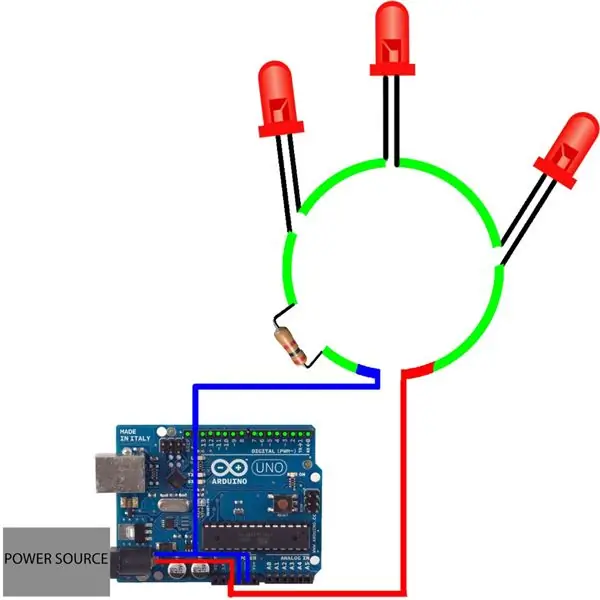
Քանի որ նախորդ դիագրամը ոմանց համար կարող է մի փոքր շփոթեցուցիչ լինել, ես ժամանակ եմ հատկացրել ՝ բոլորիդ ծանոթ և սիրելի ձևաչափով դիագրամ պատրաստելու համար: Պարզ ասած, 5V քորոցը (հզորությունը) միանում է առաջին LED- ի երկար ծայրին, որը միացնում է իր կարճ ոտքը երկրորդ LED- ի երկար ոտքին, ինչը նույնն է անում երրորդ LED- ի դեպքում: Երրորդ LED- ը, այնուհետև կարճ ոտքը միացնում է դիմադրիչին (որը թույլ է տալիս հոսանքը հոսել առանց LED- ների այրման), որն այնուհետև միանում է Arduino- ի gnd- ին: Լույսերը միացված են Arduino- ին, որը միացված է մարտկոցին, դրանք բոլորը պետք է լուսավորվեն:
Այժմ դուք տիրապետել եք arduino- ի ՝ որպես էներգիայի աղբյուր օգտագործելու գաղափարին ՝ ձեր էլեկտրական հոսանքին ուղղակի էլեկտրաէներգիա հաղորդելու համար: Ձեռքբերումն ապակողպված է:
Քայլ 6: Հաջորդ անգամ…
Հաջորդ անգամ GearsnGenes- ի ձեռնարկների շարքում դուք կսովորեք շահարկել ձեր սխեման ՝ թույլ տալով նրան անել ավելին, քան պարզապես անընդհատ փայլող LED- ը: Մուտքագրեք կոդավորման հաջողությունը: Մինչև հաջորդ անգամ, աշակերտներ:
Խորհուրդ ենք տալիս:
Arduino որպես ISP -- Այրեք վեցանկյուն ֆայլ AVR- ում -- Ապահովիչ AVR -- Arduino- ն որպես ծրագրավորող. 10 քայլ

Arduino- ն որպես ISP || Այրեք վեցանկյուն ֆայլ AVR- ում || Ապահովիչ AVR || Arduino- ն որպես ծրագրավորող. ………………….. ամեն ինչ arduino- ի մասին է, ինչպես isp: Եթե ցանկանում եք վերբեռնել վեցանկյուն ֆայլ կամ եթե ցանկանում եք տեղադրել ձեր ապահովիչը AVR- ում, ապա կարիք չկա ծրագրավորող գնել, կարող եք անել
Keytar Hero (Wii Guitar Controller- ի օգտագործումը որպես սինթեզատոր). 7 քայլ (նկարներով)

Keytar Hero (Wii Guitar Controller- ի օգտագործումը որպես սինթեզատոր). Guitar Hero- ի խաղերը տասը տարի առաջ մոլեգնում էին, ուստի փոշի հավաքելու շուրջը պետք է շատ հին կիթառի վերահսկիչներ լինեն: Նրանք ունեն բազմաթիվ կոճակներ, բռնակներ և լծակներ, ուստի ինչու՞ դրանք նորից չօգտագործել: Կիթառի հսկիչ
RTA ծրագրի օգտագործումը որպես օսլիլոսկոպ կամ շրջանի անալիզատոր. 4 քայլ

RTA ծրագրի օգտագործումը որպես օսլիլոսկոպ կամ շրջանի անալիզատոր. Այս հնարքի նպատակն է դիտողներին և մատչելի տարբերակ տալ `դիտելու իրենց սխեմաների և սարքերի էլեկտրական ազդանշանները` օգտագործելով իրական ժամանակի անալիզատորի (RTA) ծրագրեր: Այս մոտեցման օսլիլոսկոպի հիմնական օգուտը այն է, որ RTA ծրագրերը
GMail- ի օգտագործումը որպես SPAM զտիչ `3 քայլ

GMail- ի օգտագործումը որպես սպամի զտիչ. Մենք բոլորս շատ սպամ ենք ստանում: Ահա գրեթե ամեն ինչ դադարեցնելու մի տարբերակ: Մենք պատրաստվում ենք օգտագործել Gmail- ի սպամի զտումը `առանց gmail ինտերֆեյսի հետ խրված լինելու: Այն ամենը, ինչ պահանջում է, gmail հաշիվ է (ո՞վ չունի դրանցից մեկը) և չօգտագործված էլփոստի ավելացում
PSP- ի օգտագործումը որպես համակարգչային ջոյստիկ և այնուհետև ձեր համակարգիչը PSP- ով կառավարելը. 5 քայլ (նկարներով)

PSP- ի օգտագործումը որպես համակարգչային ջոյսթիք և այնուհետև ձեր համակարգիչը PSP- ով կառավարելը. Դուք կարող եք շատ հիանալի բաներ անել PSP homebrew- ի հետ, և այս ուսանելի ուսուցողական խցիկում ես կսովորեցնեմ ձեզ, թե ինչպես օգտագործել ձեր PSP- ն որպես խաղ խաղալու ջոյսթիք, բայց կա նաև ծրագիր, որը թույլ է տալիս օգտագործել ձեր ջոյսթիկը որպես մկնիկ: Ահա մայրիկը
